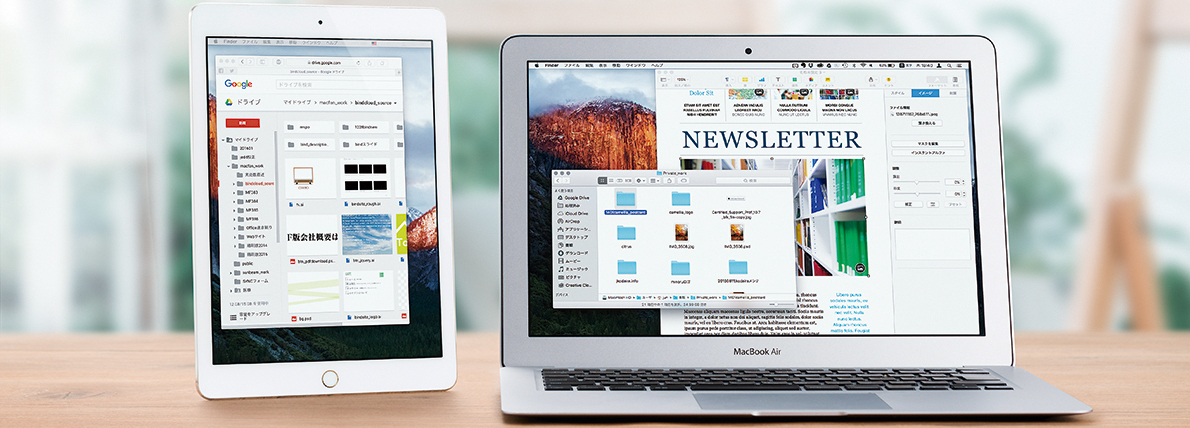2016.06.10
スクリーンをまとめる
ここまで、身の回りにあるスクリーンを活用してMacのデスクトップを拡張する技を紹介してきました。今度は逆に、iOSデバイスなどのスクリーンをMacに取り込む方法を解説しましょう。
今やテレビを持っていない世帯も増えており、もっとも大きなスクリーンがiMacだという家もあるでしょう。こんなときにiOSのスクリーンをiMacに映せば、アップルTVがなくてもiPhone向けコンテンツを大画面で楽しめます。
これを実現するには2つのアプローチがあります。1つ目は、iOSデバイスとMacをUSBケーブルでつなぎ、クイックタイムプレーヤで表示させる方法です。そのまま表示するほか、録画して動画ファイルとして保存することも可能です。
もう1つは、ワイヤレスでMacのデスクトップにiOSデバイスを表示する「リフレクター2」というソフトを使う方法です。複数のiOSデバイスを同時に表示することもできるので、デモ動画の作成などさまざまな使い道が考えられます。